WiMAX移動可能な通信式インターネット回線専用のルータURoad-7000のポート開放の説明です。
URoad-7000の特徴はWi-Fi無線LANに特化したブロードバンドルータで、SSIDアクセスポイント二つを利用して最大10台のパソコン含むネットワーククライアントをインターネットへ同時接続させることが出来ます。
接続可能ネットワーククライアントは無線内蔵パソコン/PS3/PSP/DS/Wii/Android/iPod/iPad/iPhone等のIEEE802.11b/g/n無線規格対応クライアントを接続させることができます。ただ、UPnPに対応していない様子なのでオンラインコンテンツ利用時はポート開放を頂く必要がある場合もございます。
但し、自宅などでデスクトップパソコン等有線LANしか持たないネットワーククライアントの場合、別途以下のものが必要です。
URoad-7000の購入を検討されている方はアマゾンのユーザーレビューを参考くださいURoad-7000
備考、2013年6月10日よりプライベートIPアドレス割り当てサービスが適用されました、そのままのご契約ではポート開放出来ません。詳しくはWi-MAXモバイルルータ一覧に説明させて頂いてます。
準備 IPアドレスを固定します
基本的にはワイヤレスアダプター側になりますので有線LAN接続以外の方は必ずワイヤレスアダプターのIPアドレスを固定して下さい。
IPアドレス:192.168.100.10
サブネットマスク:255.255.255.0
デフォルトゲートウェイ:192.168.100.254
優先DNS:192.168.100.254
IPアドレスを固定できたら必ずパソコンを再起動下さい。
ポート開放設定の説明
パソコンから設定画面を開きます。(備考PS3やPSPからも設定画面は開くことが出来ポート開放設定も可能です)
http://192.168.100.254/
上記のアドレスをInternetExplorerのアドレス欄へ入力しEnterキーを押すと以下のログイン画面が表示されますのでユーザー名とパスワードを入力頂くと設定画面を表示する事が出来ます。
ユーザー名は admin
パスワード admin
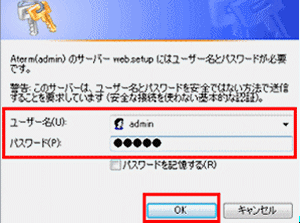
ログイン画面ではなくエラーとなる場合はルータにログインできないページを参照下さい
設定画面が開いたら、詳細設定からファイアウォールからポートフォワーディング
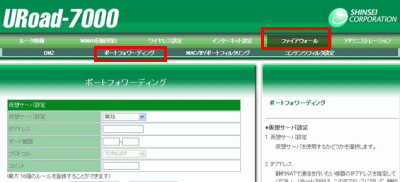
ポートフォワーディングの仮想サーバ設定にポート開放設定を作成します。
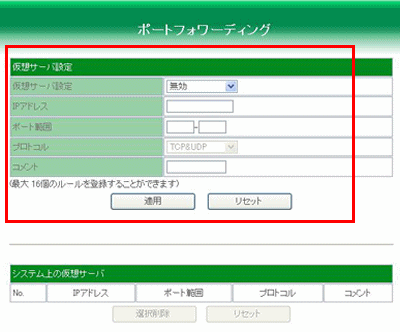
仮想サーバ設定項目の説明
- 仮想サーバ設定無効:有効に切り替えて設定します
- IPアドレス:ポート開放するクライアントのIPアドレスを指定
- ポート範囲:開放したいポート番号。単一の場合はそれぞれ同じ番号を指定
- プロトコル:アプリケーション側指定のTCPかUDPを選択します。BOTH(両方)指定も可能
- コメント:任意、空欄でも構わない
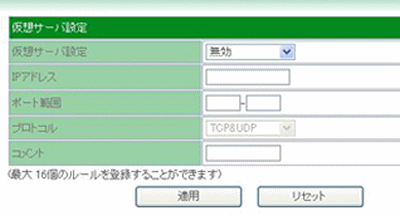
ポート開放する(エントリ追加)
実際にエントリに追加してみる。ポート開放の練習にANHTTPDサーバソフトを導入し次の設定を作成しポート開放出来るか試してみましょう。
- 仮想サーバ設定:有効
- IPアドレス:192.168.100.10
- ポート範囲:80-80
- プロトコル:TCP
- コメント:webserver 一応任意に入力下さい。
- 適用
以上で設定完了です。
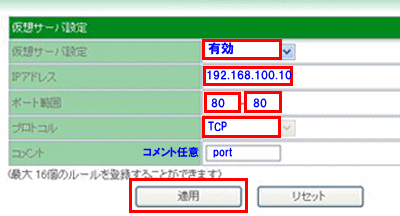
ポート範囲で実際に範囲指定してポート開放する手順の例です。FTPポート20、21をポート開放したい場合の設定サンプルです。FTPサーバはBJDで簡単に公開出来ます。
- 仮想サーバ設定:有効
- IPアドレス:192.168.100.10
- ポート範囲:20-21
- プロトコル:TCP
- コメント:ftp 一応任意に入力下さい。
- 適用
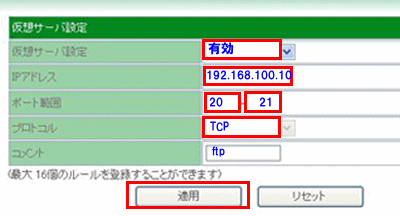
その他のクライアント向け説明
- Share PD torrent ポート開放
- UDP ポート開放
- DMZ任天堂Wii DS XBOX PSP PS3


コメント